PS将普通图片打造成抢眼的产品广告展(5)
在本教程中我将通过多种图片素材和光线的组合来提升产品的展示效果。
最终效果图!

1.在photoshop中打开产品图。
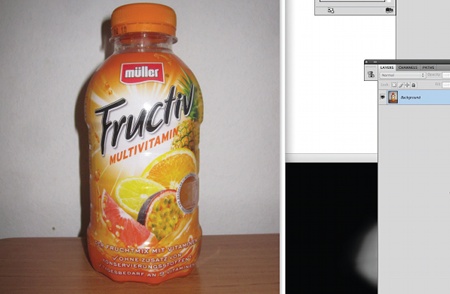
2.使用钢笔工具勾选出一个闭合的路径。设置羽化半径为0,点击确定。剪切和粘贴回到新层,并删除旧的层。

3.现在在瓶子下方创建一个新层,并填充黑色。 图像“调整”亮度/对比度,亮度,对比度+60 +25确定。
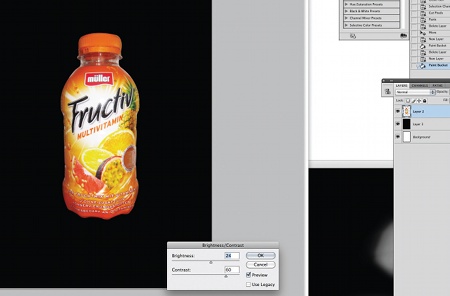
4.选择涂抹工具。10%的软刷,把文字部分的颗粒去掉。

5.使用钢笔工具对文字做细微的勾画,填充黑色,做一些光感效果。
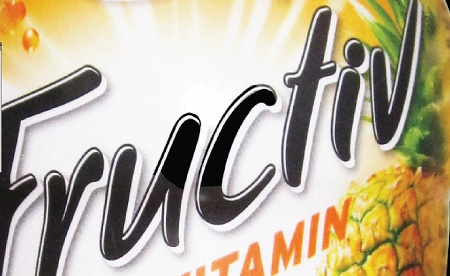
6.合并前边的图层。增加图层样式外发光,调整强度。
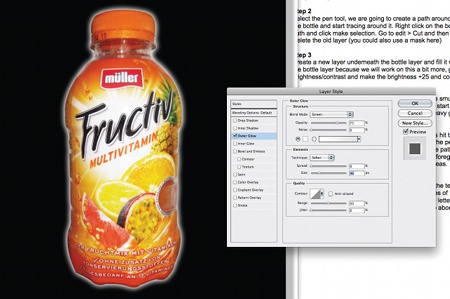
7.在瓶子下方增加一个红色到透明的渐变,制作底部黑色地板。
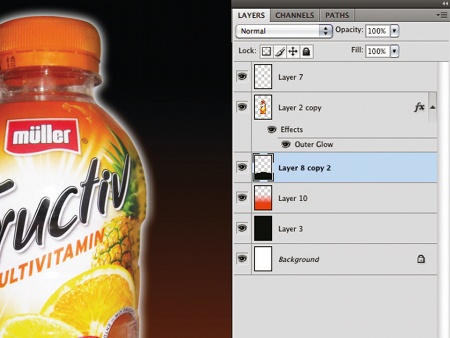
8.复制瓶子,进入“编辑>变换>垂直翻转”。然后降低不透明度为16%,下移做个倒影。在复制瓶子,然后去图像“调整”曲线。 使输入和输出113和162,并点击确定。
用软刷或遮照擦除瓶的中心。

9.打开文件stock1.jpg,把它放到地板层下方,并设置到图层模式为滤色。转到图层“>图层蒙版”>显示全部,然后用软刷子涂刷面积你不希望被所示的位置。
同样的,做stock2.jpg,然后放到瓶子后。stock3.jpg,调整色相/饱和度,使之更红。 选择一个软笔白刷,创建一个亮点在画布上,然后放到瓶子背后。

10.创建一个新的正方形画布,现在到圆形选区工具。 选择一个红色的圆圈。 然后复制该层,按Ctrl+ T来改变它。 按住Shift + Alt键并拖动缩小,然后填充橙色。
重复此过程圈子越来越小。 复制合并所有圈层,并把它放入主场景。
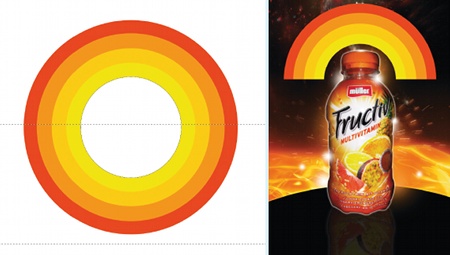
11.进入“编辑>变换”。减低透明度,增加一些气泡效果。

12.打开stock4.jpg并设置图层模式为滤色。 去图像>调整>色相/饱和度,并更改为橙色,靠近瓶底部和边缘的位置擦除一些。
打开水果(编号5,6,7和8),选择出来,混排在瓶子周围。

13.选择白色,并创建一个新层。 打开画笔窗口并更改其间距为100%,点击形状动态和大小设置抖动至80%,并设置散射440%。
开始交替画笔直径。 给一些外发光,并改变使用柔软的画笔。

14.转到画笔面板,并选择一软圆刷。 调整为画布上约一半大小,选择一个颜色, 然后添加一些更多的外发光和颜色叠加。
当你使用特定的颜色,设置图层模式为滤色或覆盖一些很酷的效果。多复制几层改变他们的大小,达到你想要的效果。

15.创建一个新层,选择画笔工具。 选择一软圆刷,直径10像素。形状动态最小直径10%。然后选择颜色白色,用钢笔工具,绘制一个曲线路径。 按Ctrl /右单击,
选择描边路径。 确保模拟压力被选中,并点击确定。 Ctrl键/右键单击路径用钢笔工具,然后选择删除。 重复此不同大小的画笔,可以加一些外发光或颜色叠加。

16.完成。最终效果!

学习 · 提示
相关教程






